
Вот уже больше 15 лет каждую осень выходит новая часть Call of Duty. Серия начинала как новаторский шутер по Второй мировой, пережила кризис идей в современном сеттинге, поэкспериментировала с научной фантастикой, а теперь вернулась к корням. Выпуск с подзаголовком Vanguard снова посвящен 40-м годам XX века и борьбе с фашистами. Но в этот раз использованы все наработки последних лет, а размах сетевой кампании может впечатлить даже фанатов Battlefield.
К сожалению, как бывает у большинства онлайн-игр, запуск новой Call of Duty сопровождался многочисленными багами. В этом руководстве мы собрали решения для всех распространенных технических проблем с игрой.
Какой компьютер нужен для Call of Duty: Vanguard (системные требования)
Игра может нагрузить до 16 процессорных потоков. Поэтому даже Intel Core i9 или AMD Ryzen 9 нельзя считать избыточным. Кроме того, для стабильных 60 FPS на максимальных настройках в 1080p требуется видеокарта уровня GeForce GTX 1080 или Radeon RX 5700.
Что касается официальных системных требований, то они рассчитаны лишь на разрешения 1080p (1920×1080) и 2K (2560×1440). Мы изучили независимые тесты игры и добавили рекомендации для игры в 4K (3840×2160).
Официальные минимальные системные требования (1080p @ 60 FPS, низкий пресет):
- Операционная система: Windows 10 (только 64-битная!).
- Процессор: Intel Core i3-4340 / AMD FX 6300.
- Видеокарта: NVIDIA GeForce GTX 960 / AMD Radeon RX 470.
- Оперативная память: 8 гигабайт.
Официальные рекомендуемые системные требования (1080p @ 60 FPS, высокий пресет):
- Операционная система: Windows 10 x64.
- Процессор: Intel Core i5-2500K / AMD Ryzen 5 1600X.
- Видеокарта: NVIDIA GeForce GTX 1060 / AMD Radeon RX 580.
- Оперативная память: 16 гигабайт.
Компьютер для игры в 1440p @ 60 FPS (согласно тестам):
- Операционная система: Windows 10 x64.
- Процессор: Intel Core i7-8700K / AMD Ryzen 7 2700X.
- Видеокарта: NVIDIA GeForce RTX 2080 / Radeon RX 6600 XT.
- Оперативная память: 16 гигабайт.
Компьютер для игры в 4K @ 60 FPS (согласно тестам):
- Операционная система: Windows 10 x64.
- Процессор: Intel Core i7-9700K / AMD Ryzen 7 3700X.
- Видеокарта: NVIDIA GeForce RTX 3080 / Radeon RX 6800 XT.
- Оперативная память: 16 гигабайт.
Call of Duty: Vanguard не запускается на Windows 7

Игра не рассчитана на запуск на операционных системах от Microsoft старее Windows 10. Кроме того, требуется 64-битная версия ОС.
Игра вылетает без ошибки
I. Перезагрузите компьютер.
II. Если это не помогло, то проверьте целостность файлов игры в Steam:
- запустите Steam;
- перейдите в раздел «Библиотека»;
- нажмите ПКМ по названию игры (Call of Duty: Vanguard) в списке слева и откройте свойства;
- во вкладке «Локальные файлы» нажмите «Проверить целостность файлов игры»;
- дождитесь завершения процесса.
III. Также возможно, что ваш процессор слишком старый и у него нет поддержки AVX-инструкций. Возможно в будущем для игры выйдет обновление для старых процессоров. А на данный момент решения этой проблемы нет.
Call of Duty: Vanguard вылетает с ошибкой 0x0c000142 / 0x0c000005
Запустите проверку системных файлов Windows. Для этого нажмите сочетание клавиш Windows + R, а затем в открывшемся окне введите «sfc /scannow» (без кавычек). После завершения проверки перезапустите компьютер.
Ошибка 0xc000007b
Переустановите или обновите драйвера NVIDIA. Желательно сделать чистую установку, чтобы сбросить неудачные настройки.
Ошибка «Недостаточно памяти» в Call of Duty: Vanguard
Вашему ПК не хватает оперативной памяти. Лучшее решение — увеличить объем ОЗУ хотя бы до 8 гигабайт. Увеличение файла подкачки скорее всего не поможет. Кроме того, обязательно закрывайте браузер, перед запуском любой игры. Особенно если в нем большое количество открытых вкладок.
Call of Duty: Vanguard не подключается к серверу / не работают сервера
Такое происходит, если сервера игры перегружены, или ведутся технические работы. Просто повторите попытку через некоторое время (иногда — на следующий день).
Узнать статус серверов Activision можно здесь.
Не меняется разрешение
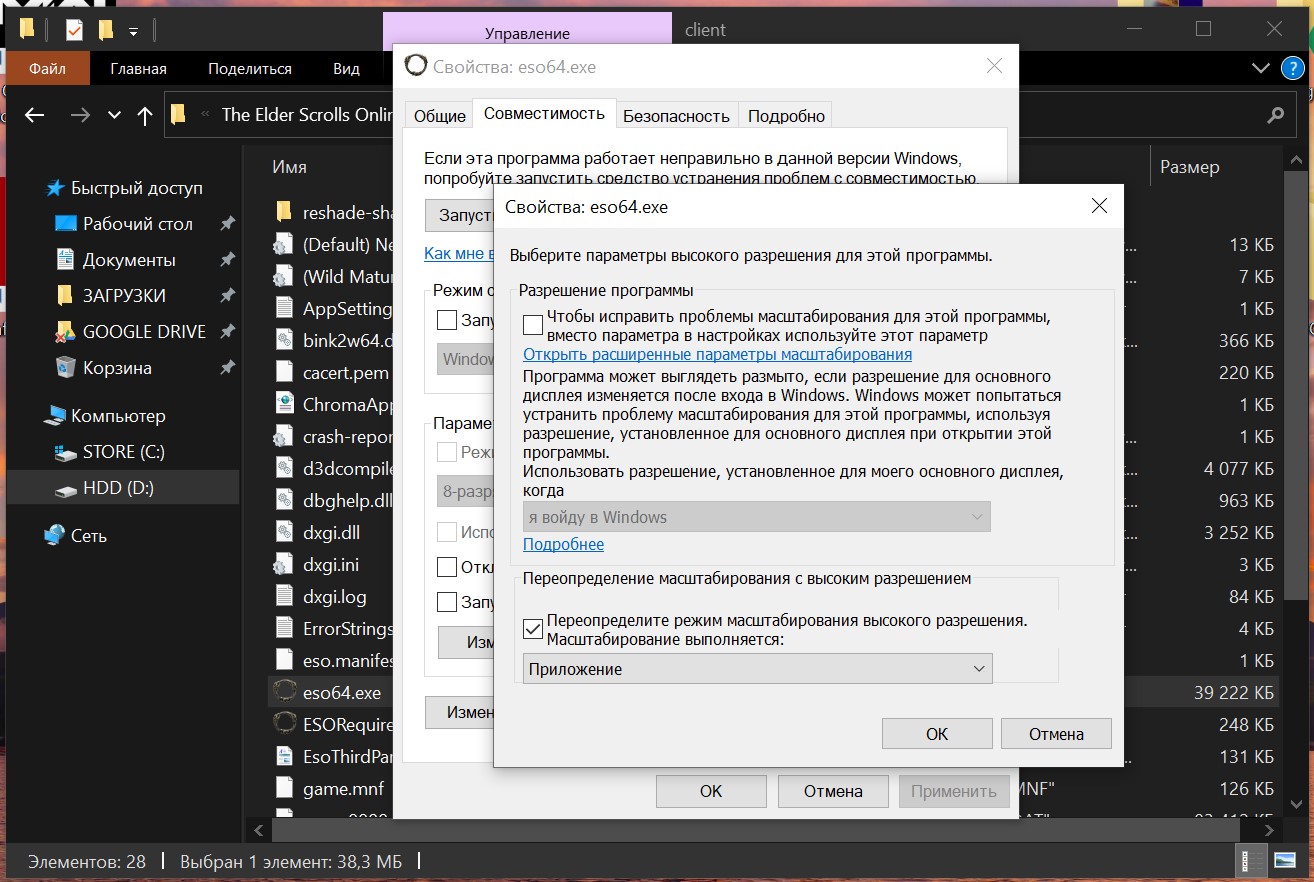
Такая ошибка может возникнуть, если в Windows включено масштабирование экрана. Компенсировать это можно следующим образом:
- Найдите файл Vanguard.exe в папке игры.
- Зайдите в свойства и перейдите во вкладку «Совместимость».
- Нажмите кнопку «Изменить параметры высокого DPI».
- В опции «Переопределите режим масштабирования…» выберите пункт «Приложение».
Ошибка 6068 в Call of Duty: Vanguard
Включите запуск от имени администратора:
- Найдите файл Vanguard.exe в папке игры.
- Зайдите в свойства и перейдите во вкладку «Совместимость».
- Поставьте галочку «Запускать эту программу от имени администратора».
Ошибка 0x00001338
Может помочь сброс пользовательских настроек. Для этого нужно удалить папку Players по адресу: «Мои документы»Call of Duty Vanguardplayers
Call of Duty: Vanguard тормозит / лагает / проблемы с оптимизацией / графические артефакты
Проверьте соответствие своего ПК системным требованиям
Cм. главу «Какой компьютер нужен для Call of Duty: Vanguard» выше.
Обновите драйвера для видеокарты
Посетите сайт производителя видеокарт:
- NVIDIA GeForce: Сайт сам подберет подходящие драйвера. Просто нажмите «Поиск», а затем — «Загрузить сейчас». После окончания загрузки, запустите скачанный файл и следуйте инструкциям программы установки.
- AMD Radeon: Прокрутите страницу до надписи Search for your product и выберите свою видеокарту в разделе Graphics. Нажмите кнопку «Отправить». На открывшейся странице щелкните ЛКМ по вашей версии Windows и нажмите «Скачать». По окончании загрузки, запустите скачанный файл и следуйте инструкциям программы установки.
Важно: после обновления драйверов обязательно перезагрузите компьютер.
Включите высокую производительность для видеокарты
Для обладателей NVIDIA GeForce:
- Откройте «Панель управления NVIDIA», нажав ПКМ по рабочему столу.
- Выберите «Управление параметрами 3D» в списке слева.
- Переключитесь на вкладку «Программные настройки» в основной части экрана и выберите Call of Duty: Vanguard из выпадающего списка под пунктом «1. Выберите программу для настройки» (если игры нет в списке, то добавьте соответствующей кнопкой рядом).
- В списке ниже найдите функцию «Режим управления электропитанием» и переключите ее в значение «Предпочтителен режим максимальной производительности».
Для владельцев AMD Radeon и процессоров AMD:
- Откройте «Настройки Radeon», нажав ПКМ по рабочему столу.
- Перейдите в раздел «Система».
- В категории «Переключаемая графика» установите видеокарту с «максимальной производительностью» в качестве основной.
- Нажмите «Принять».
Как настроить графику в Call of Duty: Vanguard / как повысить частоту кадров
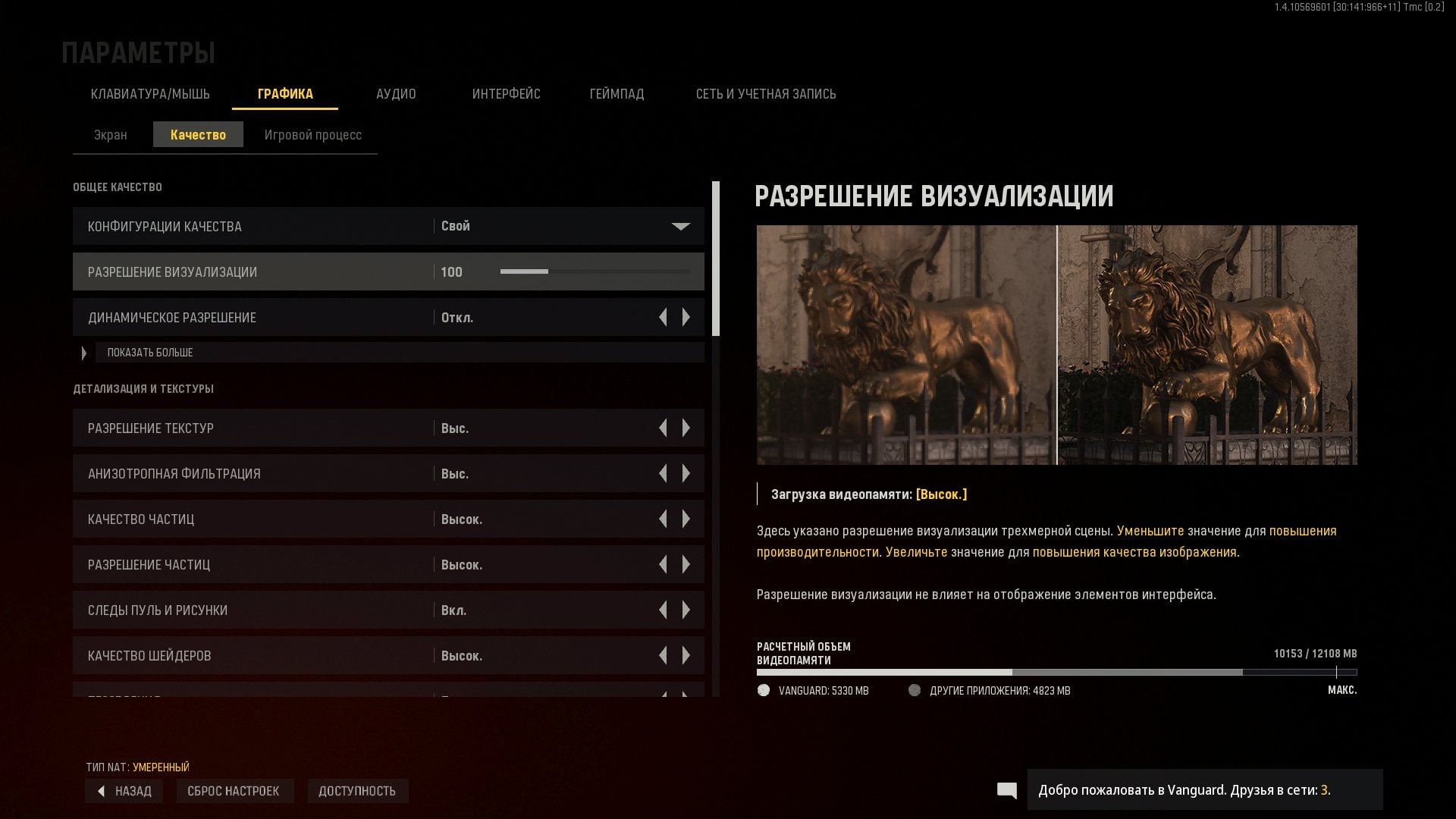
Оптимальные настройки для слабого ПК, близкому к минимальным системным требованиям:
- Разрешение экрана: родное разрешение экрана (обычно: 1920×1080).
- Вертикальная синхронизация (в игре): отключить.
- Вертикальная синхронизация (в меню): включить.
- Лимит частоты кадров: 60.
- Формат экрана: авто.
- Разрешение визуализации: 100.
- Динамическое разрешение: отключить.
- Разрешение текстур: среднее.
- Анизотропная фильтрация: среднее.
- Качество частиц: низкое.
- Разрешение частиц: среднее.
- Следы пуль и рисунки: включить.
- Качество шейдеров: среднее.
- Тесселяция: только рядом.
- Дистанция переключения уровня детализации: дальше.
- Детализация вблизи: среднее.
- Детализация на отдалении: среднее.
- Дистанция отображения деталей внешней среды: среднее.
- Тени в экранном пространстве: только локальные тени.
- Разрешение карт теней: низкое.
- Каскадные тени от солнца: низкое.
- Буферизация теней от солнца: включить.
- Буферизация локальных теней: включить.
- Буфер теней от точечных источников: среднее.
- Качество теней от точечных источников: среднее.
- Освещение частиц: низкое.
- Затенение фонового света: статичные объекты (GTAO)
- Отражения в экранном пространстве: низкое.
- FidelityFX Super Resolution 1.0: отключить.
- FidelityFX CAS: отключить.
- Сглаживание: SMAA 1.
- Глубина резкости: включить.
Проблемы со звуком в Call of Duty: Vanguard
Запустите «Устранение неполадок со звуком», нажав ПКМ по значку громкости в правом нижнем углу рабочего стола. Следуйте инструкциям программы.
Игра зависает / ошибка DXGI_ERROR_DEVICE_HUNG / черный экран / ошибка 8187A0005
Возможно, проблема в перегреве видеокарты. Проверьте, не застопорились ли вентиляторы ее системы охлаждения соседними проводами. Если с этим все в порядке, то попробуйте сбросить разгон: зайдите в приложение MSI Afterburner и нажмите кнопку Reset (если такой программы не установлено, то видеокарта скорее всего не разгонялась).
Пишите в комментариях, если знаете другие способы решения технических проблем в Call of Duty: Vanguard!





